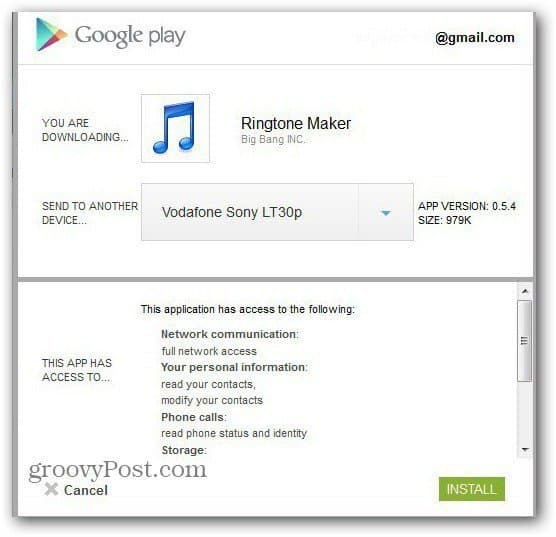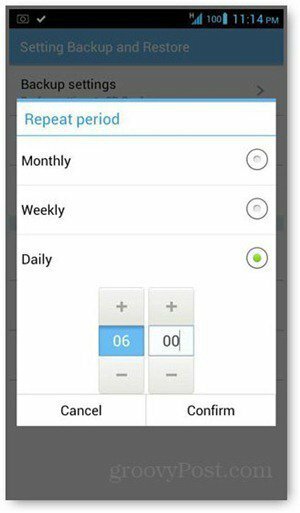Jak přidat disk Google do nabídky Odeslat do systému Windows
Google Vindovs 7 Disk Google / / March 17, 2020
Disk Google můžete snadno přidat do nabídky Windows Send To, abyste mohli snadno kopírovat soubory na Disk Google za vteřinu. Zde je návod, jak to udělat.
Kopírování souborů do Disk Google v systému Windows můžete soubor přetáhnout z libovolné složky na Disk Google, což není nejvhodnější metoda. Takto přidáte zástupce služby Disk Google do nabídky Odeslat do.
Nejprve se ujistěte, že máte v počítači nainstalovanou Disk Google. Pokud nemáte, jen nainstalovat Disk Google a nastavit jej.
Nyní otevřete nabídku Start a zadejte příkaz Spustit nebo jednoduše stiskněte klávesy Windows + R a otevřete příkazové okno spuštění.
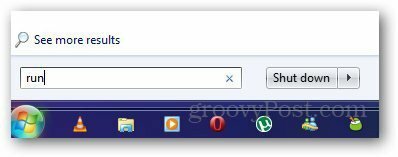
Vložit Shell: sendto v okně spuštění a stiskněte Enter. Otevře se složka Odeslat do, kde můžete vytvářet zástupce pro různé aplikace.
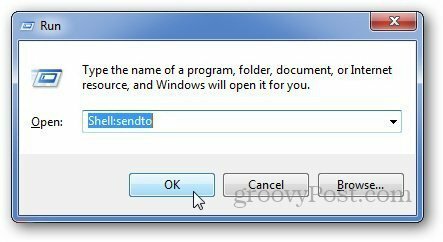
Případně můžete otevřít Průzkumníka Windows, zvýraznit oblast adresního řádku a vložit C: \ Users \ i3geek \ AppData \ Roaming \ Microsoft \ Windows \ SendTo a otevřete složku Odeslat do obsahující všechny Odeslat na zástupce.
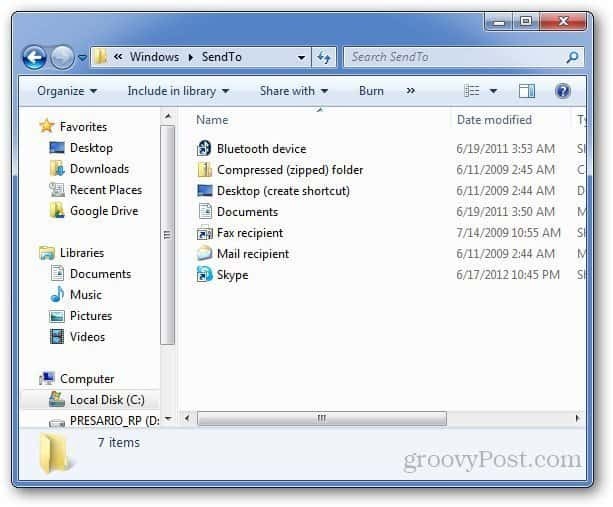
Klikněte pravým tlačítkem myši do složky Odeslat do složky a klikněte na Nový a vyberte Zkratka.
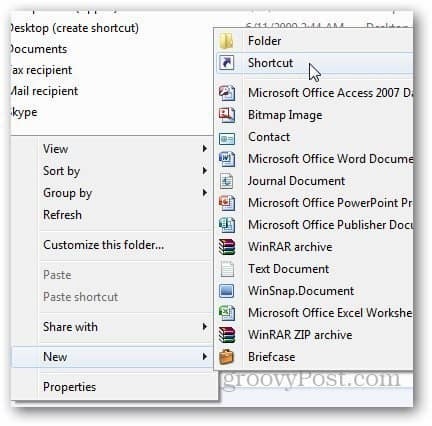
V poli umístění vyhledejte umístění místní složky na Disku Google, kterou jste vytvořili při instalaci Disku Google, a klikněte na Další.
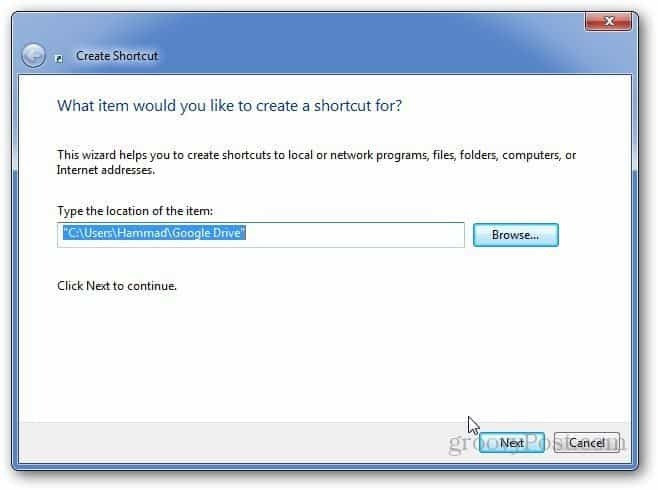
Zadejte název zástupce a klikněte na Dokončit.
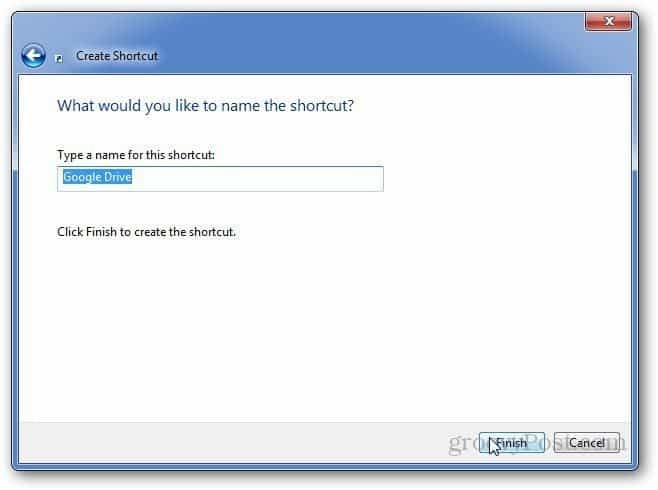
Zástupce Disku Google se nyní zobrazí v nabídce Odeslat do systému Windows.
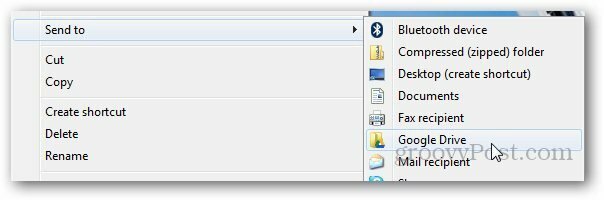
Doporučená četba: Snadným způsobem uložte přílohy Gmailu na Disk Google